はじめに
SEO対策は分析を行い、分析した結果から改善するところを探すことがスタートです。
それでは、まず何を分析をするのか。
SEO対策をするにあたって必要な分析内容は主に下記の4点です。
・Googleにサイトやページが認識されているか
・キーワードで検索結果に表示されているか、またアクセスがあるか
・サイトやページにGoogleからの流入があるか
・どのような需要があるか
上記4点の分析を行うために必要な分析ツールの導入を行いましょう。
本記事では、SEOを行っている人のほとんどが登録をしている「Google Analytics」の登録を解説します。
「Google Analytics」とは
Google Analytics(アナリティクス)実際にユーザーがどのようにサイトを利用しているかを把握するGoogleが提供しているアクセス解析ツールです。
訪問者数や訪問者のデータ、検索流入、他のサイトからの流入などサイトに関してのデータを確認することが可能です。
「Google Analytics」の登録手順
下記よりアクセスして、「無料で利用する」を選択してください。
https://marketingplatform.google.com/about/analytics/

Googleアカウントでログインしていない場合は、ログイン画面が表示されます。
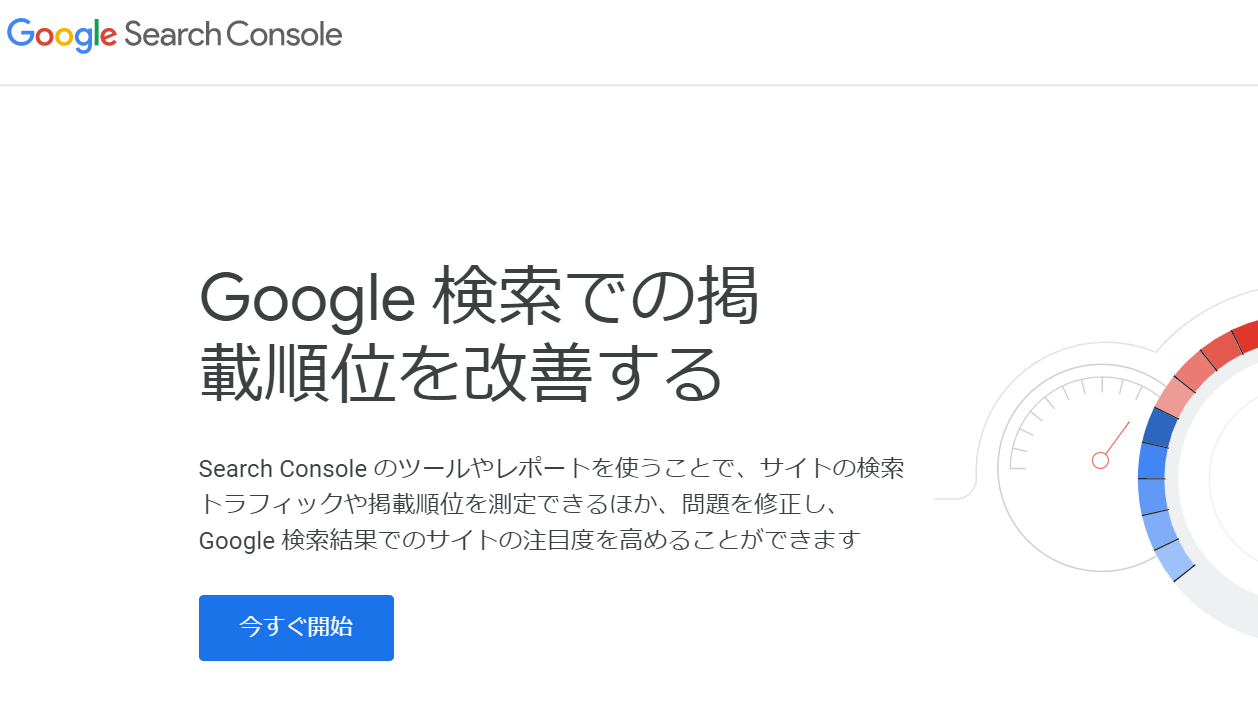
Google Analyticsで使用するGoogleアカウントでログインしてください。
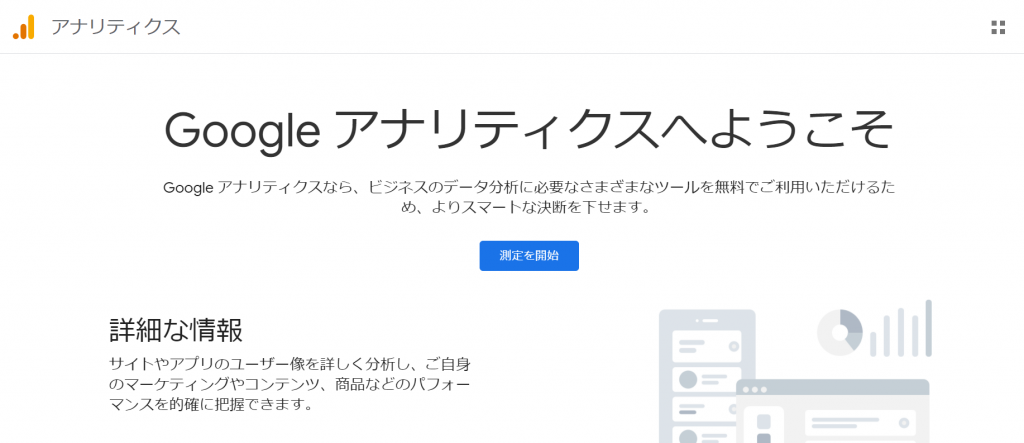
「測定を開始」をクリックします。
「Google Analytics」アカウントの登録
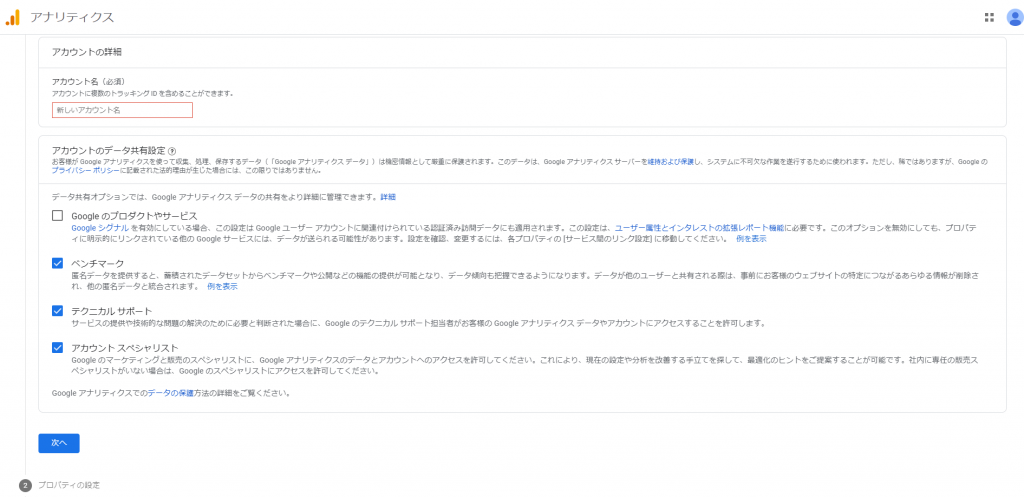
以下の項目を入力します。
アカウント名:現在登録しようとしているアカウントの名前を入力します。
アカウントのデータ共有設定:GoogleアナリティクスのデータをGoogleと共有するか、設定できます。
測定対象の指定
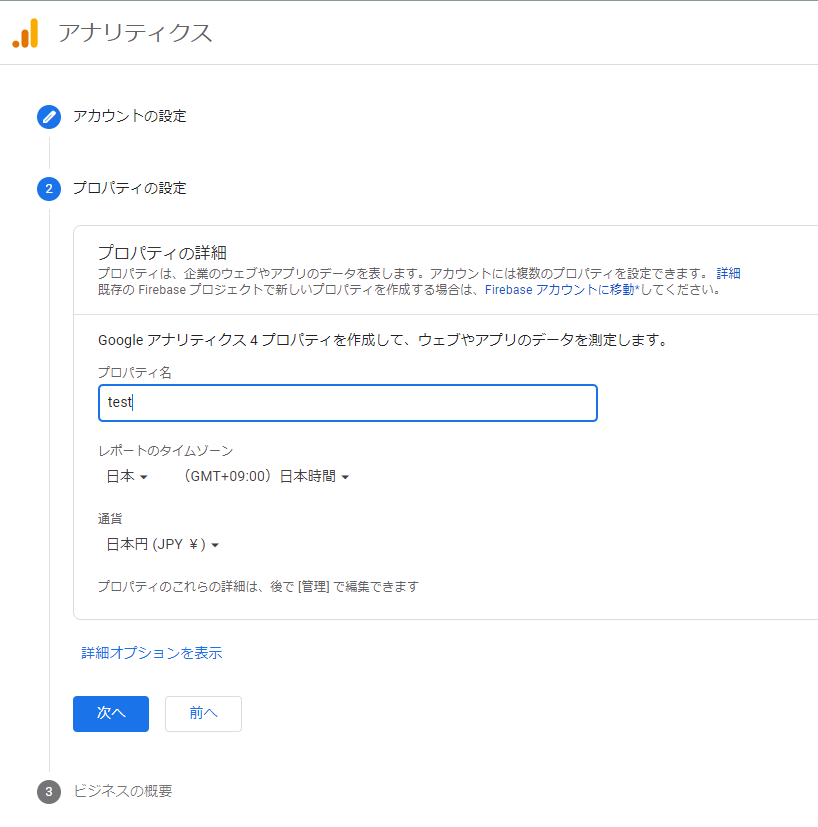
プロパティ名:分析対象とするWebサイトの名前を入力します。
レポートのタイムゾーン:タイムゾーンを選択します。「日本」を選択します。
通貨:レポートに表示する通貨を選択します。「円」を選択します。
※「詳細オプションを表示をクリック」します。
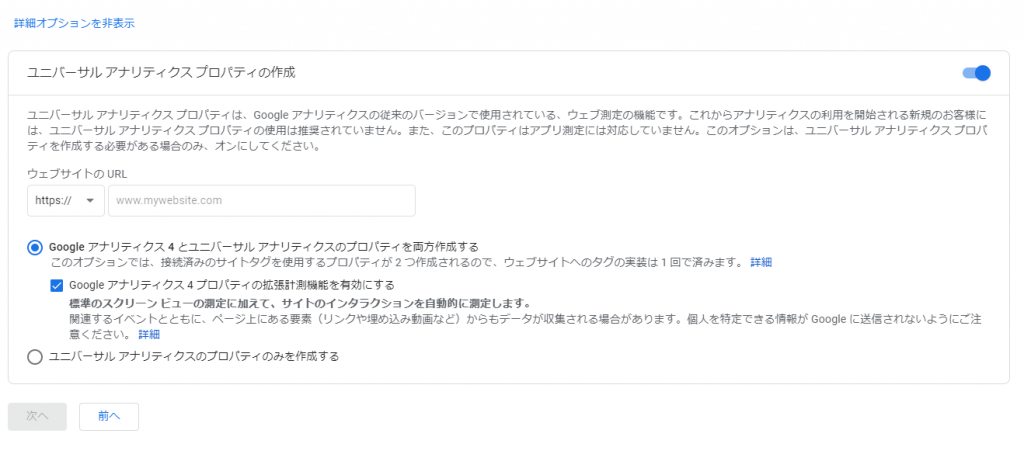
ウェブサイトのURL欄に、分析対象のドメイン名を入力します。
プロパティの登録
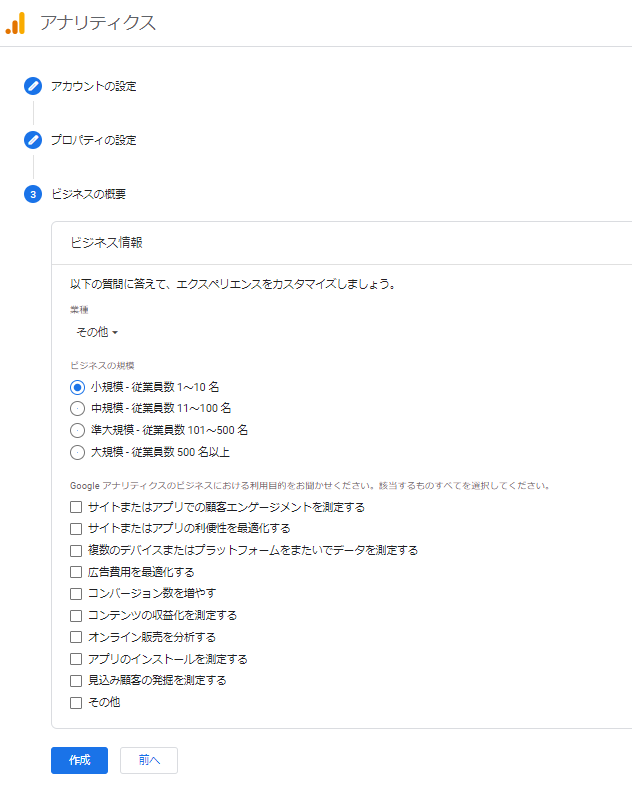
業種:ウェブサイトの業種を選択します。業種によってコンバージョン設定のプリセットが変わるので、正しく設定しましょう。
ビジネスの規模:会社の規模を選択します。
利用目的:Googleアナリティクスで利用する予定の機能を選択します。
[作成]ボタンをクリックすると利用規約が表示されます。
利用規約に同意するとGoogleアナリティクスの登録が完了です。
トラッキングコードを設置する
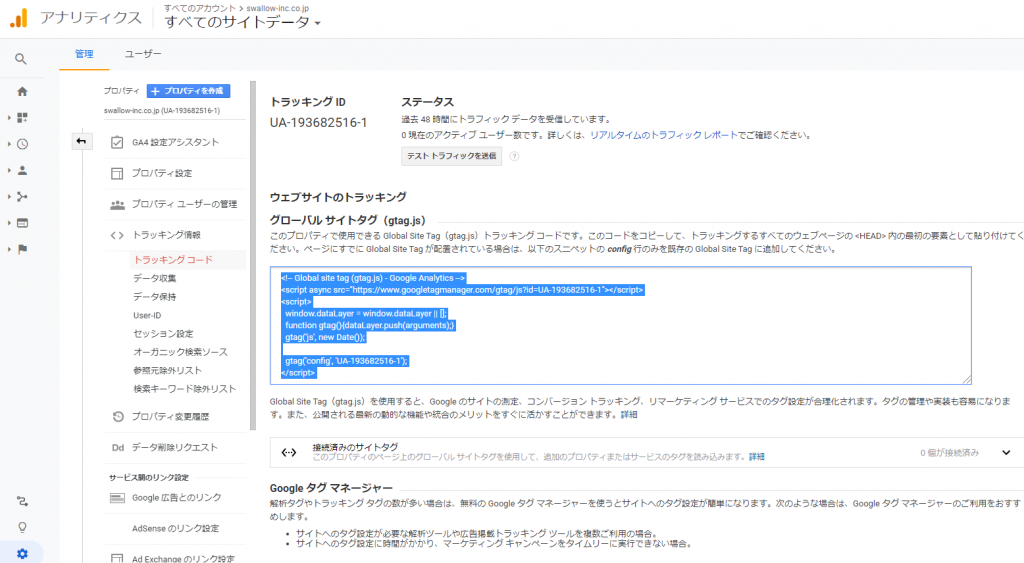
画面左下の歯車アイコンの「管理」をクリックし、ユニバーサルアナリティクスのプロパティ(UA-XXXXXX-XX形式)を選択し、
[トラッキング情報]-[トラッキングコード]を選ぶと、トラッキングコードが表示されます。
「グローバル サイトタグ(gtag.js)」に表示されているコードをすべてコピーします。
次にWebページのHTMLを開き、headタグ内にトラッキングコードをペーストします。
※wordpressの場合は、header.phpのタグ直後にトラッキングコードを貼り付けます。
以上で設置は完了です。設置後に分析が開始されますので、
設置前の情報が取得できないのでご注意ください。
